
Οδηγός χρήσης
Linksys X-Series Ασύρματος δρομολογητής με μόντεμ ADSL2+
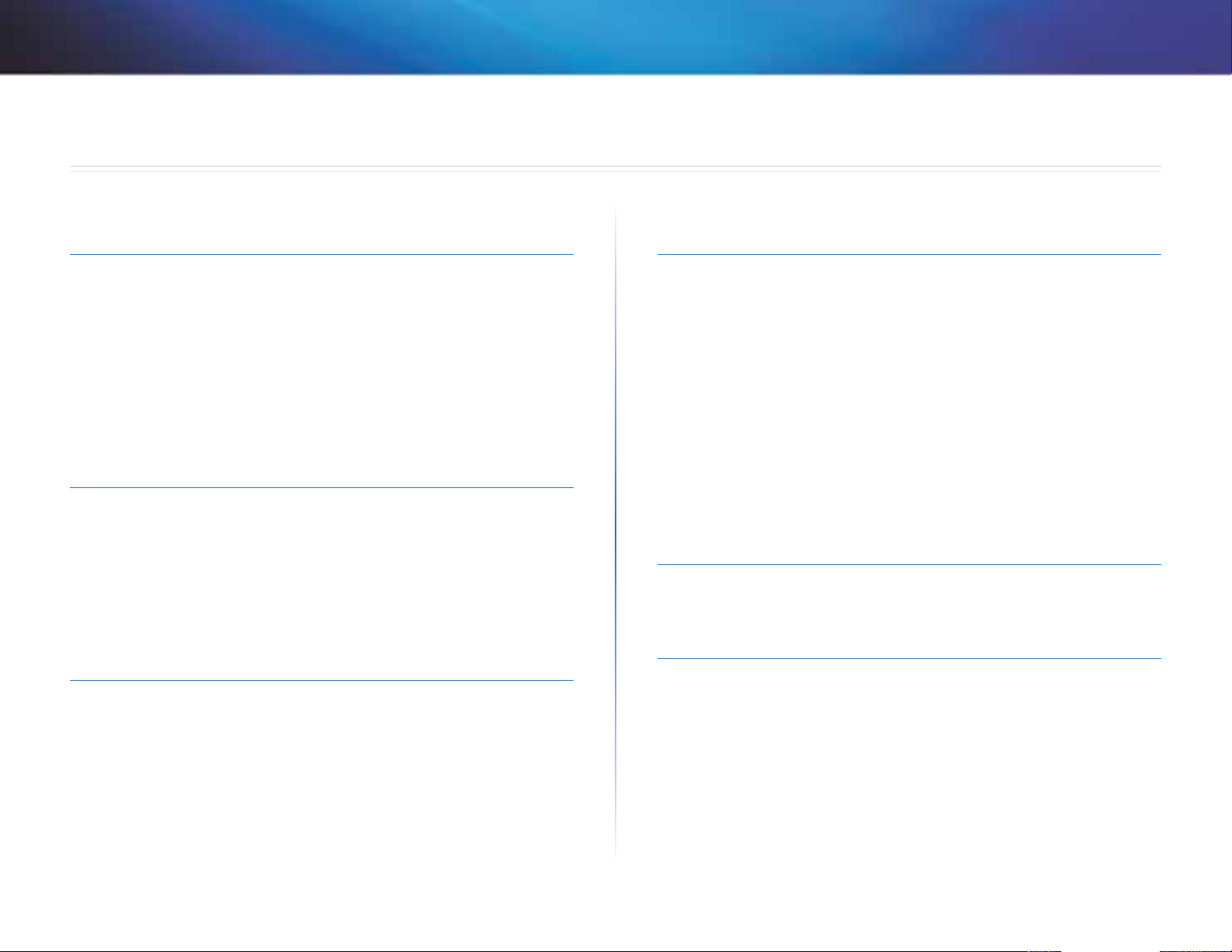
Linksys X-Series
Οδηγός χρήσης
Περιεχόμενα
Περιεχόμενα
Επισκόπηση προϊόντος
X1000. . . . . . . . . . . . . . . . . . . . . . . . . . . . . . . . . . . . . .1
Επάνω πλευρά 1
Πίσω πλευρά 2
Τοποθέτηση με ανάρτηση σε τοίχο 2
X3500. . . . . . . . . . . . . . . . . . . . . . . . . . . . . . . . . . . . . .3
Επάνω πλευρά 3
Πίσω πλευρά 4
Τοποθέτηση με ανάρτηση σε τοίχο 4
Εγκατάσταση
Αυτόματη εγκατάσταση του δρομολογητή μόντεμ . . . . . . . . .5
Μη αυτόματη εγκατάσταση του δρομολογητή μόντεμ
Σύνδεση του δρομολογητή μόντεμ 7
Εγκατάσταση του δρομολογητή μόντεμ μόνο ως δρομολογητή 7
. . . . . . .7
Πώς να χρησιμοποιήσετε το Cisco
Connect
Πώς να προσπελάσετε το Cisco Connect. . . . . . . . . . . . . . . .8
Κύριο μενού
Κύριο μενού – Computers and Devices (Υπολογιστές και συσκευές) 9
Κύριο μενού – Parental Controls (Γονικοί έλεγχοι) 9
Κύριο μενού – Guest Access (Πρόσβαση επισκέπτη) 9
Κύριο μενού – Router Settings (Ρυθμίσεις δρομολογητή) 9
. . . . . . . . . . . . . . . . . . . . . . . . . . . . . . . . . .8
Σύνθετη διαμόρφωση
Πρόσβαση στο διαδικτυακό βοηθητικό πρόγραμμα . . . . . . . 11
Χρήση του διαδικτυακού βοηθητικού προγράμματος
Setup (Ρύθμιση) > Basic Setup (Βασική ρύθμιση)
Auto/ADSL mode (Αυτόματη λειτουργία/λειτουργία ADSL) 12
Ethernet mode (Λειτουργία Ethernet) 14
Manual setup (Μη αυτόματη διαμόρφωση) 15
Wi-Fi Protected Setup 21
Wireless (Ασύρματη σύνδεση) > Guest Access (Πρόσβαση
επισκέπτη)
Guest Access (Πρόσβαση επισκέπτη) 23
Οδηγίες για τους επισκέπτες 23
. . . . . . . . . . . . . . . . . . . . . . . . . . . . . . . . . 22
. . . . . . 11
. . . . . . . . . 12
Αντιμετώπιση προβλημάτων
X1000/X3500 . . . . . . . . . . . . . . . . . . . . . . . . . . . . . . . . 24
Προδιαγραφές
X1000. . . . . . . . . . . . . . . . . . . . . . . . . . . . . . . . . . . . . 26
X3500
. . . . . . . . . . . . . . . . . . . . . . . . . . . . . . . . . . . . . 27
i
i
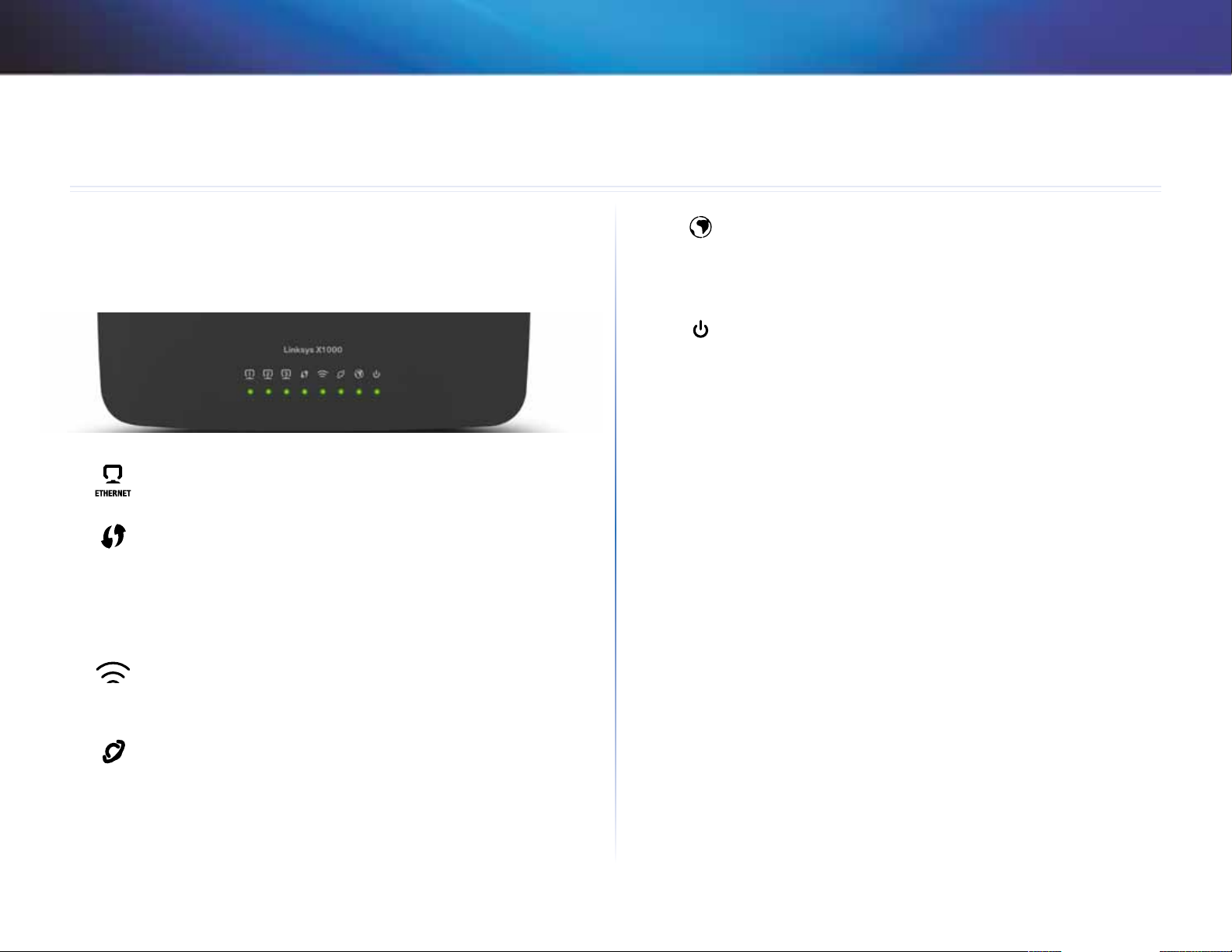
Linksys X-Series
Επισκόπηση προϊόντος
Επισκόπηση προϊόντος
X1000
Επάνω πλευρά
Ethernet—Εάν η φωτεινή ένδειξη LED είναι συνεχώς αναμμένη,
τότε ο δρομολογητής μόντεμ είναι συνδεδεμένος με επιτυχία
σε συσκευή μέσω της συγκεκριμένης θύρας.
Wi-Fi Protected Setup™—Η λυχνία LED παραμένει σταθερά
αναμμένη από τη στιγμή που επιτυγχάνεται η σύνδεση Wi-Fi
Protected Setup™. Η λυχνία LED αναβοσβήνει αργά κατά τη
ρύθμιση μιας σύνδεσης από το Wi-Fi Protected Setup™, ενώ
αναβοσβήνει γρήγορα εάν προκύψει κάποιο σφάλμα. Η λυχνία
LED είναι απενεργοποιημένη όταν το Wi-Fi Protected Setup™
βρίσκεται σε αδράνεια.
Ασύρματη σύνδεση—Ανάβει όταν είναι ενεργοποιημένη η
ασύρματη λειτουργία. Αναβοσβήνει όταν ο δρομολογητής
μόντεμ πραγματοποιεί αποστολή ή λήψη δεδομένων μέσω
του δικτύου.
WAN—Ανάβει με πράσινο χρώμα όταν ο δρομολογητής μόντεμ
είναι απευθείας συνδεδεμένος σε μια γραμμή ADSL. Ανάβει με
μπλε χρώμα όταν ο δρομολογητής μόντεμ είναι διαμορφωμένος
μόνο ως δρομολογητής και είναι συνδεδεμένος στο internet
μέσω ξεχωριστού μόντεμ.
Internet—Ανάβει με πράσινο χρώμα όταν ο δρομολογητής
μόντεμ διαθέτει σύνδεση στο Internet. Αναβοσβήνει με
πράσινο χρώμα όταν ο δρομολογητής μόντεμ δημιουργεί τη
σύνδεση στο Internet. Αναβοσβήνει με κόκκινο χρώμα όταν ο
δρομολογητής μόντεμ δεν μπορεί να λάβει διεύθυνση IP.
Λειτουργία—Ανάβει με πράσινο χρώμα όταν ο δρομολογητής
μόντεμ είναι ενεργοποιημένος. Όταν ο δρομολογητής μόντεμ
βρίσκεται στη λειτουργία αυτόματου διαγνωστικού ελέγχου
κατά τη διάρκεια κάθε εκκίνησης, η λυχνία LED αναβοσβήνει.
Όταν ο διαγνωστικός έλεγχος ολοκληρωθεί, η λυχνία LED
παραμένει σταθερά αναμμένη.
1
1
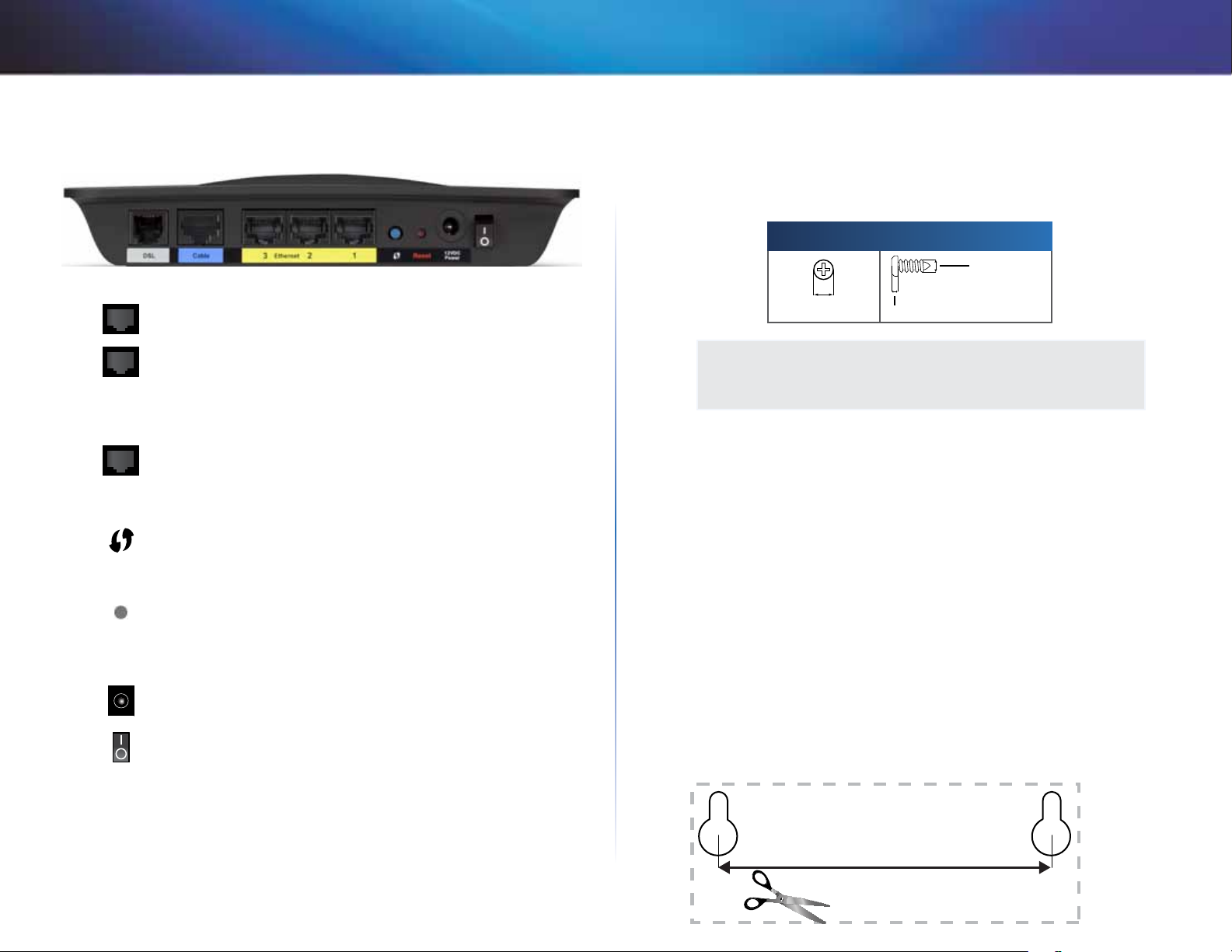
Linksys X-Series
Επισκόπηση προϊόντος
Πίσω πλευρά
DSL—Σύνδεση στη γραμμή ADSL.
Cable (Καλωδιακή)—Για να χρησιμοποιήσετε το
δρομολογητή μόντεμ μόνο ως δρομολογητή,
χρησιμοποιήστε ένα καλώδιο δικτύου για να συνδέσετε
αυτή τη θύρα στη θύρα LAN/Ethernet ενός ξεχωριστού
μόντεμ.
Ethernet—Με τη χρήση καλωδίων Ethernet (ή αλλιώς
"καλωδίων δικτύου"), αυτές οι θύρες Ethernet συνδέουν το
δρομολογητή μόντεμ με υπολογιστές και άλλες συσκευές
δικτύου Ethernet στο ενσύρματο δίκτυό σας.
Κουμπί Wi-Fi Protected Setup™—Πατήστε αυτό το
κουμπί για να πραγματοποιήσει το Wi-Fi Protected Setup™
αναζήτηση για ασύρματη συσκευή που υποστηρίζεται από
το Wi-Fi Protected Setup™.
Reset (Επαναφορά)—Το κουμπί αυτό σας επιτρέπει να
πραγματοποιήσετε επαναφορά του δρομολογητή στις
εργοστασιακές του ρυθμίσεις. Πατήστε παρατεταμένα το
κουμπί επαναφοράς για περίπου πέντε δευτερόλεπτα.
Power (Θύρα τροφοδοσίας)—Η θύρα τροφοδοσίας
συνδέεται με το συνοδευτικό καλώδιο τροφοδοσίας.
Κουμπί λειτουργίας—Πατήστε | (ενεργοποίηση) για να
ενεργοποιήσετε το δρομολογητή μόντεμ.
Τοποθέτηση με ανάρτηση σε τοίχο
Ο δρομολογητής έχει δύο υποδοχές ανάρτησης σε τοίχο στην κάτω πλευρά
του. Η απόσταση μεταξύ των υποδοχών είναι 75,6 mm. Για την ανάρτηση του
δρομολογητή χρειάζεστε δύο βίδες.
Συνιστώμενος εξοπλισμός ανάρτησης
7-8 mm 1,5-2 mm
ΣΗΜΕΊΩΣΗ
Η Cisco δεν ευθύνεται για τυχόν ζημιές που προκύπτουν από μη
ασφαλή εξοπλισμό ανάρτησης σε τοίχο.
Ακολουθήστε τις παρακάτω οδηγίες:
1. Αποφασίστε πού θέλετε να τοποθετήσετε το δρομολογητή. Βεβαιωθείτε
ότι ο τοίχος που θα επιλέξετε είναι επίπεδος, στεγνός και σταθερός.
Βεβαιωθείτε επίσης, ότι η θέση είναι κοντά σε ηλεκτρική πρίζα.
2. Ανοίξτε δύο οπές στον τοίχο. Βεβαιωθείτε ότι υπάρχει απόσταση 75,6mm
μεταξύ των οπών.
3. Τοποθετήστε μια βίδα σε κάθε οπή και αφήστε περίπου 3 mm της
κεφαλής εκτεθειμένα.
4. Χειριστείτε το δρομολογητή έτσι ώστε οι υποδοχές στερέωσης στον
τοίχο να ευθυγραμμιστούν με τις δύο βίδες.
5. Τοποθετήστε τις υποδοχές ανάρτησης σε τοίχο επάνω από τις βίδες και
σύρετε το δρομολογητή προς τα κάτω μέχρι οι βίδες να στερεωθούν
καλά στις υποδοχές ανάρτησης σε τοίχο.
Πρότυπο ανάρτησης σε τοίχο
Εκτυπώστε αυτή τη σελίδα στο πραγματικό της μέγεθος.
Κόψτε την κατά μήκος των διακεκομμένων γραμμών και τοποθετήστε την στον
τοίχο, για να δημιουργήσετε τις οπές ακριβώς στην επιθυμητή απόσταση.
3-4 mm
75,6 mm
2
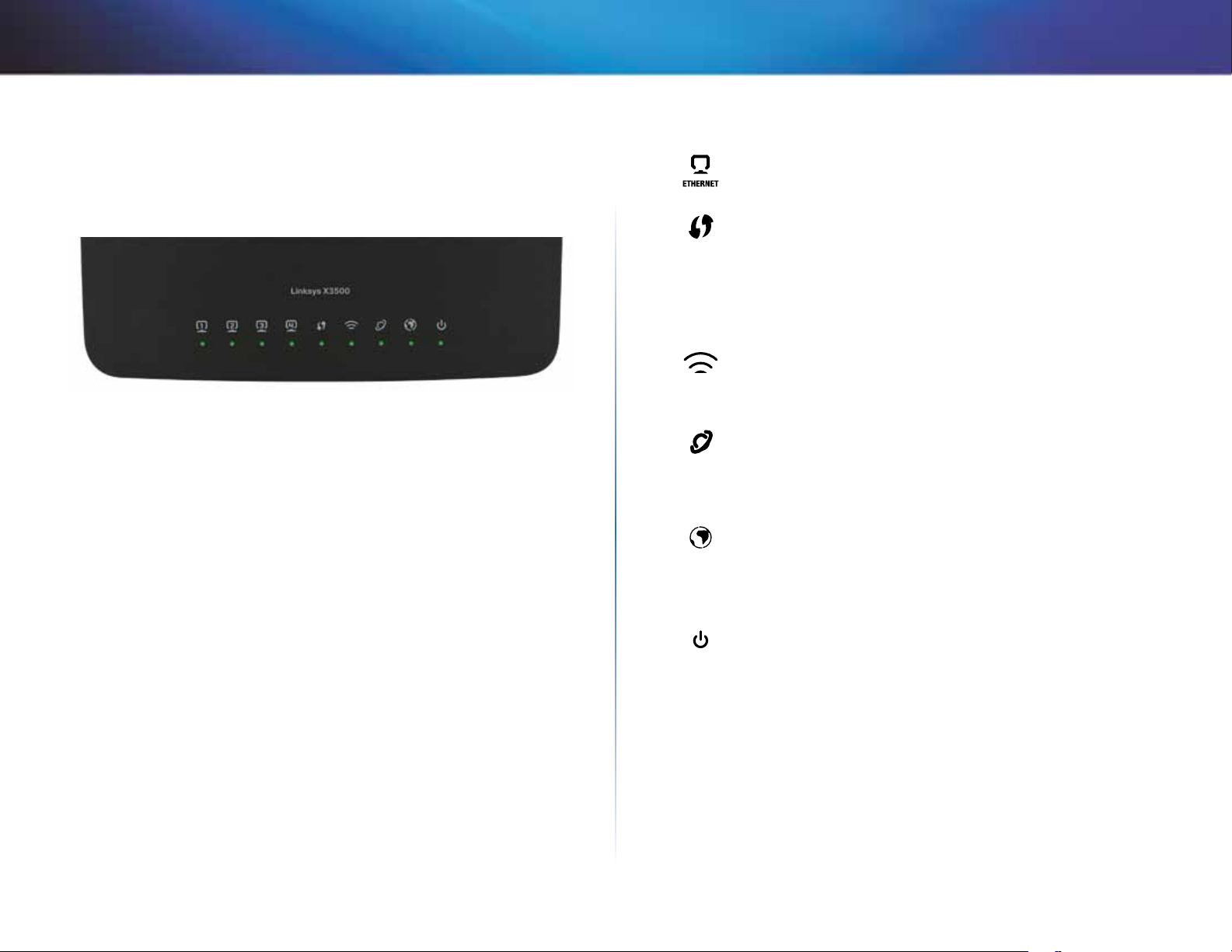
Linksys X-Series
X3500
Επάνω πλευρά
Επισκόπηση προϊόντος
Ethernet—Εάν η φωτεινή ένδειξη LED είναι συνεχώς αναμμένη,
τότε ο δρομολογητής μόντεμ είναι συνδεδεμένος με επιτυχία
σε συσκευή μέσω της συγκεκριμένης θύρας.
Wi-Fi Protected Setup™—Η λυχνία LED παραμένει σταθερά
αναμμένη από τη στιγμή που επιτυγχάνεται η σύνδεση Wi-Fi
Protected Setup™. Η λυχνία LED αναβοσβήνει αργά κατά τη
ρύθμιση μιας σύνδεσης από το Wi-Fi Protected Setup™, ενώ
αναβοσβήνει γρήγορα εάν προκύψει κάποιο σφάλμα. Η λυχνία
LED είναι απενεργοποιημένη όταν το Wi-Fi Protected Setup™
βρίσκεται σε αδράνεια.
Ασύρματη σύνδεση—Ανάβει όταν είναι ενεργοποιημένη η
ασύρματη λειτουργία. Αναβοσβήνει όταν ο δρομολογητής
μόντεμ πραγματοποιεί αποστολή ή λήψη δεδομένων μέσω
του δικτύου.
WAN—Ανάβει με πράσινο χρώμα όταν ο δρομολογητής μόντεμ
είναι απευθείας συνδεδεμένος σε μια γραμμή ADSL. Ανάβει με
μπλε χρώμα όταν ο δρομολογητής μόντεμ είναι διαμορφωμένος
μόνο ως δρομολογητής και είναι συνδεδεμένος στο internet
μέσω ξεχωριστού μόντεμ.
Internet—Ανάβει με πράσινο χρώμα όταν ο δρομολογητής
μόντεμ διαθέτει σύνδεση στο Internet. Αναβοσβήνει με
πράσινο χρώμα όταν ο δρομολογητής μόντεμ δημιουργεί τη
σύνδεση στο Internet. Αναβοσβήνει με κόκκινο χρώμα όταν ο
δρομολογητής μόντεμ δεν μπορεί να λάβει διεύθυνση IP.
Λειτουργία—Ανάβει με πράσινο χρώμα όταν ο δρομολογητής
μόντεμ είναι ενεργοποιημένος. Όταν ο δρομολογητής μόντεμ
βρίσκεται στη λειτουργία αυτόματου διαγνωστικού ελέγχου
κατά τη διάρκεια κάθε εκκίνησης, η λυχνία LED αναβοσβήνει.
Όταν ο διαγνωστικός έλεγχος ολοκληρωθεί, η λυχνία LED
παραμένει σταθερά αναμμένη.
3
3
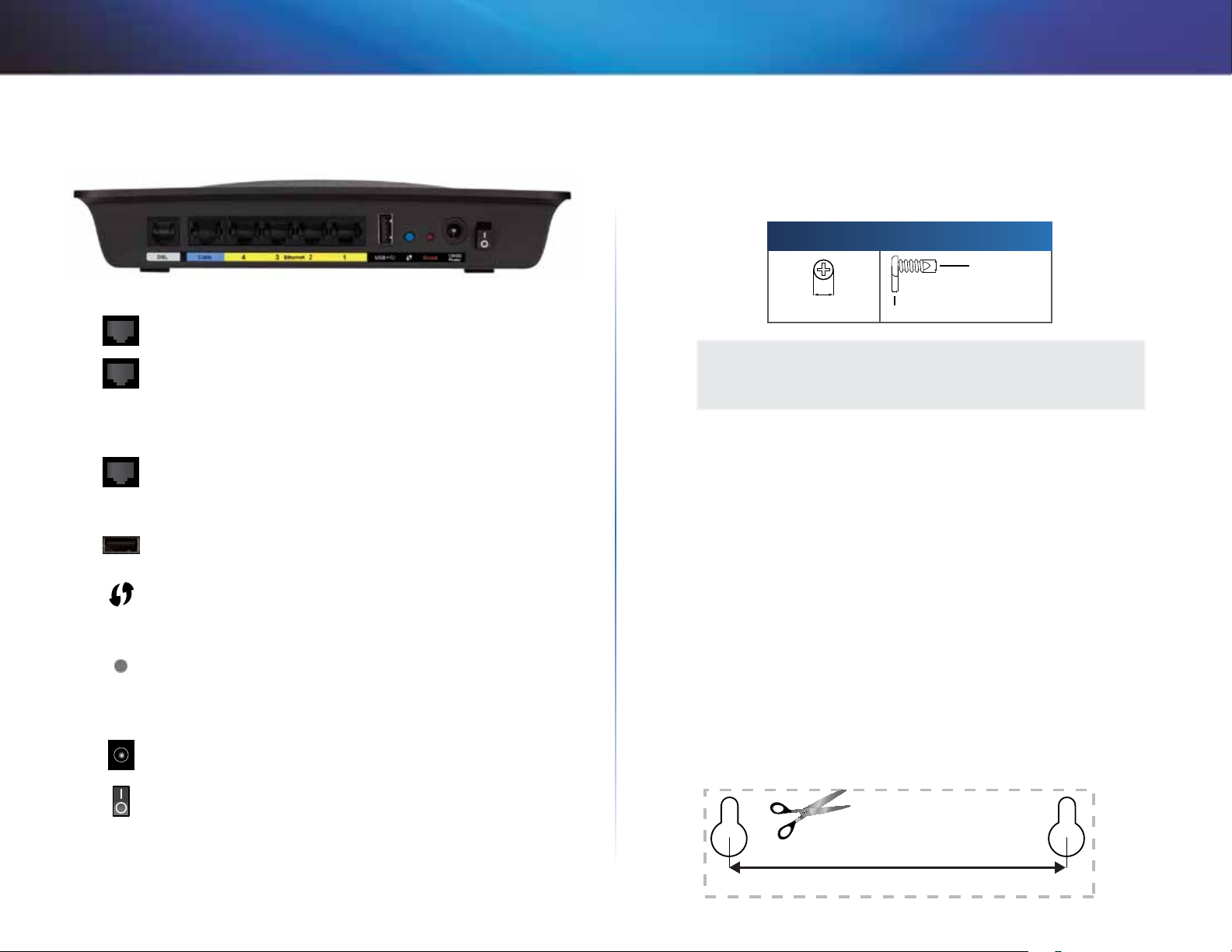
Linksys X-Series
Επισκόπηση προϊόντος
Πίσω πλευρά
DSL—Σύνδεση στη γραμμή ADSL.
Cable (Καλωδιακή)—Για να χρησιμοποιήσετε το
δρομολογητή μόντεμ μόνο ως δρομολογητή,
χρησιμοποιήστε ένα καλώδιο δικτύου για να συνδέσετε
αυτή τη θύρα στη θύρα LAN/Ethernet ενός ξεχωριστού
μόντεμ.
Ethernet—Με τη χρήση καλωδίων Ethernet (ή αλλιώς
"καλωδίων δικτύου"), αυτές οι θύρες Ethernet συνδέουν το
δρομολογητή μόντεμ με υπολογιστές και άλλες συσκευές
δικτύου Ethernet στο ενσύρματο δίκτυό σας.
USB—Για συσκευή αποθήκευσης συνδεδεμένη στο δίκτυο,
συνδέστε μια εξωτερική μονάδα USB σε αυτήν τη θύρα.
Κουμπί Wi-Fi Protected Setup™—Πατήστε αυτό το
κουμπί για να πραγματοποιήσει το Wi-Fi Protected Setup™
αναζήτηση για ασύρματη συσκευή που υποστηρίζεται από
το Wi-Fi Protected Setup™.
Reset (Επαναφορά)—Το κουμπί αυτό σας επιτρέπει να
πραγματοποιήσετε επαναφορά του δρομολογητή στις
εργοστασιακές του ρυθμίσεις. Πατήστε παρατεταμένα το
κουμπί επαναφοράς για περίπου πέντε δευτερόλεπτα.
Power (Θύρα τροφοδοσίας)—Η θύρα τροφοδοσίας
συνδέεται με το συνοδευτικό καλώδιο τροφοδοσίας.
Κουμπί λειτουργίας—Πατήστε | (ενεργοποίηση) για να
ενεργοποιήσετε το δρομολογητή μόντεμ.
Τοποθέτηση με ανάρτηση σε τοίχο
Ο δρομολογητής έχει δύο υποδοχές ανάρτησης σε τοίχο στην κάτω πλευρά
του. Η απόσταση μεταξύ των υποδοχών είναι 82,5 mm. Για την ανάρτηση του
δρομολογητή χρειάζεστε δύο βίδες.
Συνιστώμενος εξοπλισμός ανάρτησης
7-8 mm 1,5-2 mm
ΣΗΜΕΊΩΣΗ
Η Cisco δεν ευθύνεται για τυχόν ζημιές που προκύπτουν από μη
ασφαλή εξοπλισμό ανάρτησης σε τοίχο.
Ακολουθήστε τις παρακάτω οδηγίες:
1. Αποφασίστε πού θέλετε να τοποθετήσετε το δρομολογητή. Βεβαιωθείτε
ότι ο τοίχος που θα επιλέξετε είναι επίπεδος, στεγνός και σταθερός.
Βεβαιωθείτε επίσης, ότι η θέση είναι κοντά σε ηλεκτρική πρίζα.
2. Ανοίξτε δύο οπές στον τοίχο. Βεβαιωθείτε ότι υπάρχει απόσταση 82,5mm
μεταξύ των οπών.
3. Τοποθετήστε μια βίδα σε κάθε οπή και αφήστε περίπου 3 mm της
κεφαλής εκτεθειμένα.
4. Χειριστείτε το δρομολογητή έτσι ώστε οι υποδοχές στερέωσης στον
τοίχο να ευθυγραμμιστούν με τις δύο βίδες.
5. Τοποθετήστε τις υποδοχές ανάρτησης σε τοίχο επάνω από τις βίδες και
σύρετε το δρομολογητή προς τα κάτω μέχρι οι βίδες να στερεωθούν
καλά στις υποδοχές ανάρτησης σε τοίχο.
Πρότυπο ανάρτησης σε τοίχο
Εκτυπώστε αυτή τη σελίδα στο πραγματικό της μέγεθος.
Κόψτε την κατά μήκος των διακεκομμένων γραμμών και τοποθετήστε την στον
τοίχο, για να δημιουργήσετε τις οπές ακριβώς στην επιθυμητή απόσταση.
3-4 mm
82,5 mm
4
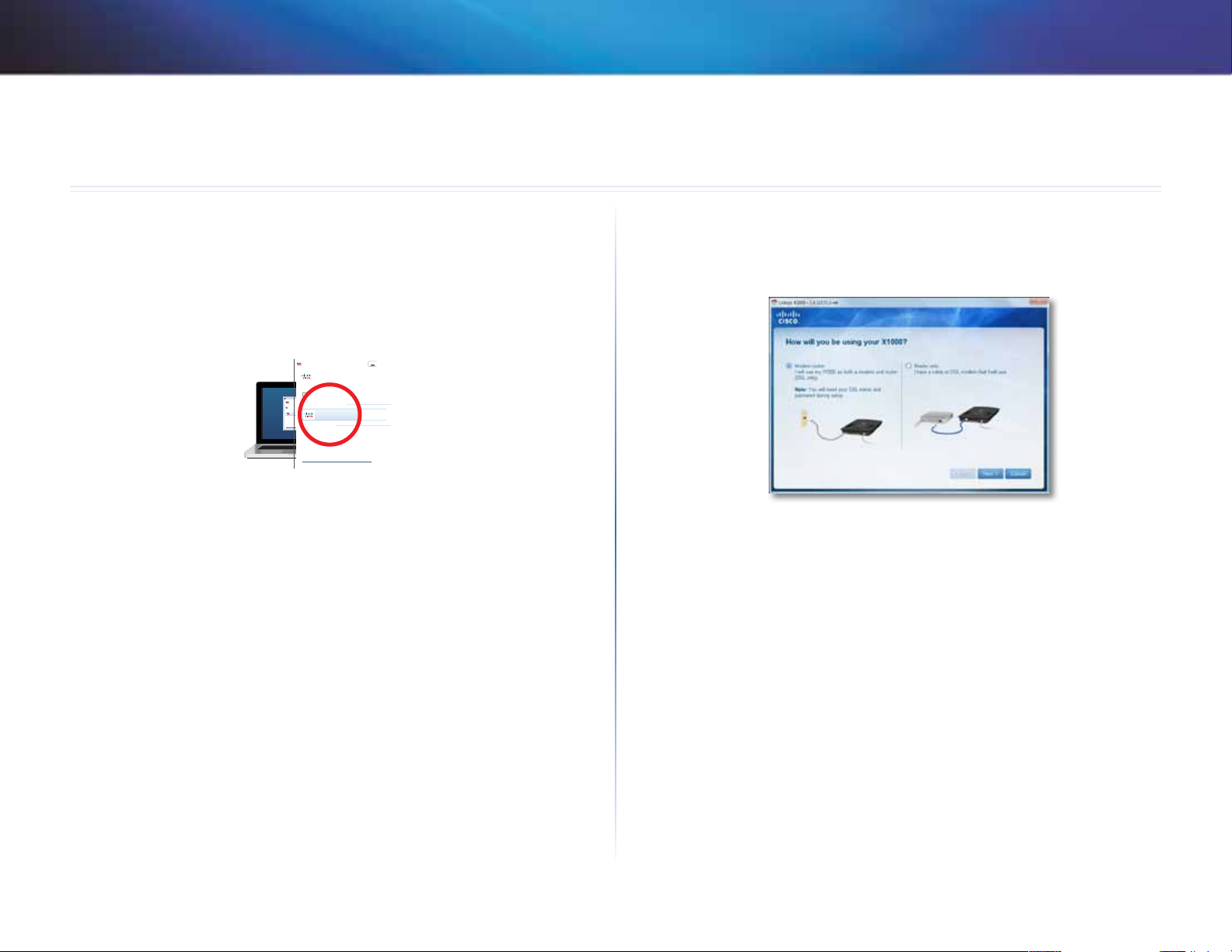
Linksys X-Series
Εγκατάσταση
Αυτόματη εγκατάσταση του
δρομολογητή μόντεμ
1.
Εισαγάγετε το CD στη μονάδα CD ή DVD.
2.
Πατήστε Set up your Linksys Router (Εγκατάσταση του δρομολογητή
Linksys).
AutoPlay
DVD/CD-RW Drive (E:) Linksys
Router Setup
Always do this for software and games:
AutoPlay
DVD/CD-RW Drive (E:) Linksys
Router Setup
Install or run program
Always do this for software and games:
Install or run program
Set up your Linksys Router
Set up your Linksys Router
Published by Cisco Consumer Products LLC
General options
Published by Cisco Consumer Products LLC
Open folder to view files
using Windows Explorer
Speed up my system
using Windows ReadyBoost
General options
Set AutoPlay defaults in Control Panel
Open folder to view files
using Windows Explorer
Speed up my system
using Windows ReadyBoost
Set AutoPlay defaults in Control Panel
Αν δεν βλέπετε αυτήν την επιλογή:
• Στα Windows, πατήστε Start (Έναρξη), Computer (Υπολογιστής)
και κάντε διπλό κλικ στη μονάδα CD και στο εικονίδιο Setup
(Εγκατάσταση).
• Σε Mac, κάντε διπλό κλικ στο εικονίδιο CD στην επιφάνεια εργασίας
και, στη συνέχεια, κάντε διπλό κλικ στο εικονίδιο Setup (Εγκατάσταση).
3.
Διαβάστε τους όρους της άδειας χρήσης, επιλέξτε το πλαίσιο ελέγχου και
κάντε κλικ στο κουμπί Next (Επόμενο).
Εγκατάσταση
4.
Στην οθόνη How will you be using your X1000/X3500 (Χρήση του X1000/
X3500), κάντε κλικ στην επιλογή Modem-router (Δρομολογητής μόντεμ)
ή Router only (Μόνο δρομολογητής) και στη συνέχεια πατήστε Next
(Επόμενο). (οι οθόνες X1000)
• Modem-router (Δρομολογητής μόντεμ): Χρησιμοποιήστε το X1000/
X3500 τόσο ως μόντεμ DSL όσο και ως δρομολογητή. Εάν έχετε
πάροχο υπηρεσιών DSL Internet, η επιλογή αυτή παρέχει πρόσβαση
στο Internet και συνδεσιμότητα δικτύου στους οικιακούς υπολογιστές
σας, χωρίς την ανάγκη ξεχωριστού μόντεμ και δρομολογητή.
• Router only (Μόνο δρομολογητής): Εάν έχετε ξεχωριστό καλωδιακό
ή DSL μόντεμ για πρόσβαση στο Internet, η επιλογή αυτή παρέχει
συνδεσιμότητα δικτύου στους οικιακούς υπολογιστές σας.
Ανοίγει η οθόνη We are now setting up your Linksys X1000/X3500 (Γίνεται
εγκατάσταση του Linksys X1000/X3500). Θα σας ζητηθεί να συνδέσετε τα
καλώδια του δρομολογητή.
5.
Αν στο Βήμα 4 επιλέξατε Router only (Μόνο δρομολογητής):
a.
Συνδέστε το καλώδιο τροφοδοσίας και ενεργοποιήστε το κουμπί
λειτουργίας.
5
5
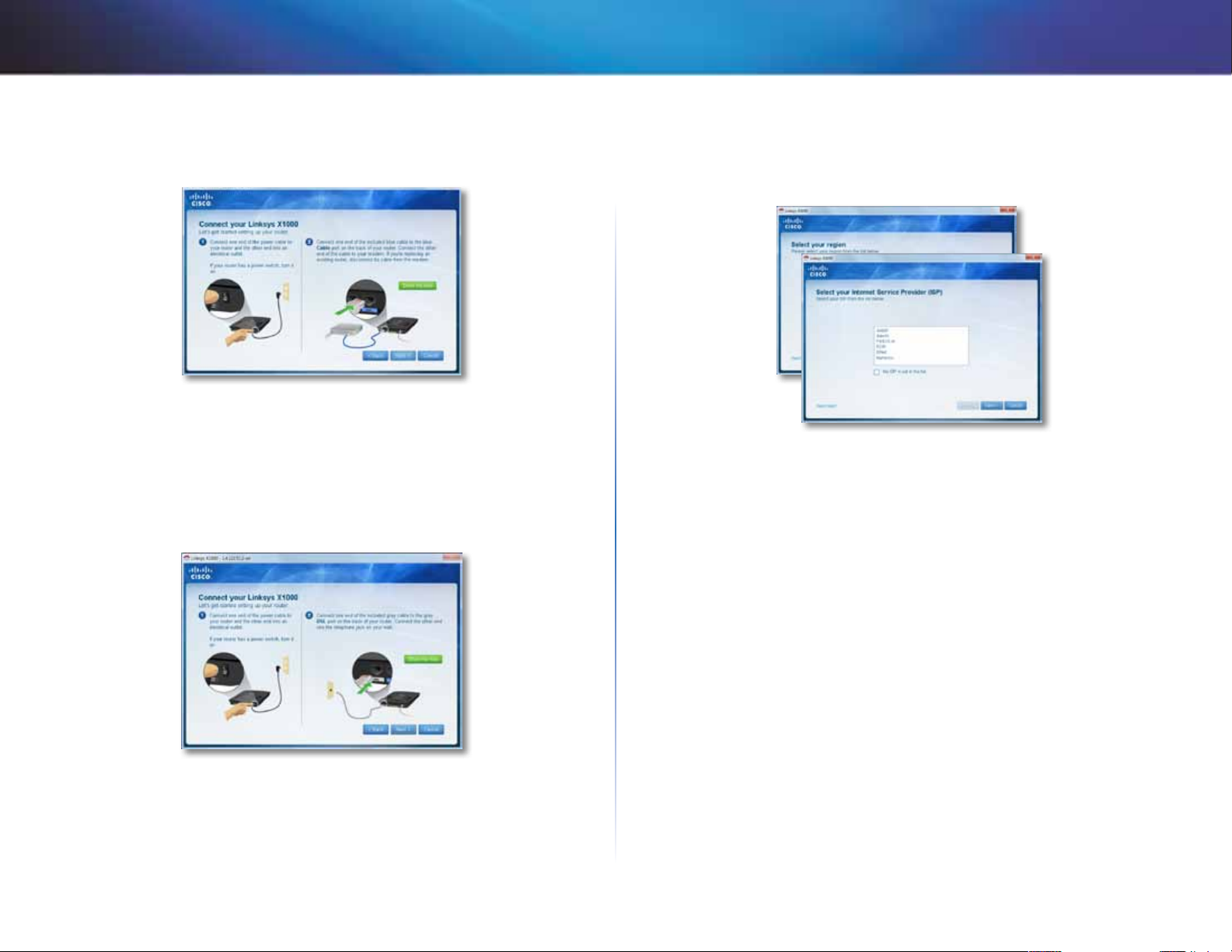
Linksys X-Series
b.
Συνδέστε το μπλε καλώδιο στη θύρα Cable (Καλωδιακή) στο πίσω
μέρους του δρομολογητή και στο μόντεμ, και κάντε κλικ στο κουμπί
Next (Επόμενο).
c.
Ακολουθήστε τις οδηγίες στην οθόνη για να ολοκληρώσετε την
εγκατάσταση.
6.
Εάν στο Βήμα 4 επιλέξατε Modem-router (Δρομολογητής μόντεμ):
a.
Συνδέστε το καλώδιο τροφοδοσίας και ενεργοποιήστε το κουμπί
λειτουργίας.
b.
Συνδέστε το γκρι καλώδιο στη θύρα DSL του μόντεμ-δρομολογητή
και σε μια πρίζα τηλεφώνου.
Εγκατάσταση
c.
Επιλέξτε την περιοχή σας, κάντε κλικ στην επιλογή Next (Επόμενο)
και, στη συνέχεια, επιλέξτε τον ISP σας. Αν σας ζητηθεί, εισαγάγετε το
όνομα και τον κωδικό πρόσβασης του προσωπικού σας λογαριασμού
DSL.
Για να παρακάμψετε την αυτόματη ανίχνευση της περιοχής σας και
για να διαμορφώσετε μη αυτόματα τις παραμέτρους της σύνδεσής
σας στο Internet, επιλέξτε My region is not in this list (Η περιοχή
μου δεν περιλαμβάνεται στη λίστα) και, στη συνέχεια, πατήστε Next
(Επόμενο). Χρησιμοποιήστε τα στοιχεία που έχετε λάβει από τον
πάροχο υπηρεσιών Internet για να συμπληρώσετε τις ρυθμίσεις DSL,
τον τύπο Internet και τα στοιχεία του λογαριασμού που εμφανίζονται
στις υπόλοιπες οθόνες.
θα σας ζητηθεί να εισαγάγετε τα στοιχεία παρόχου υπηρεσιών
Internet (ISP) που χρησιμοποιείτε.
d.
Ακολουθήστε τις οδηγίες στην οθόνη για να ολοκληρώσετε την
εγκατάσταση.
6
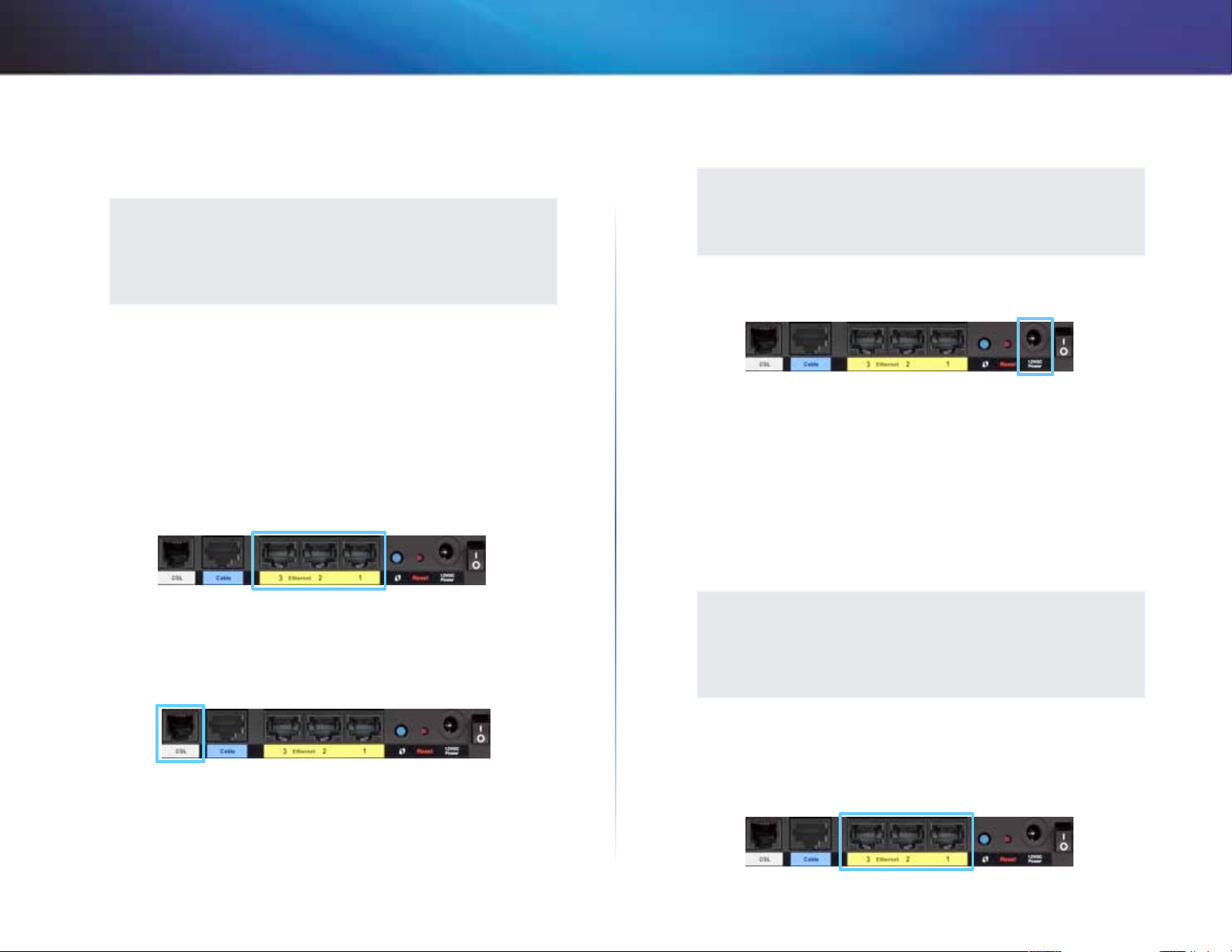
Linksys X-Series
Μη αυτόματη εγκατάσταση του
δρομολογητή μόντεμ
ΣΗΜΕΊΩΣΗ
Εκτελέστε το CD-ROM εγκατάστασης για να εγκαταστήσετε
το δρομολογητή μόντεμ. Σε περίπτωση που δεν μπορέσετε
να πραγματοποιήσετε εκτέλεση του CD-ROM εγκατάστασης,
ακολουθήστε τα παρακάτω βήματα.
Σύνδεση του δρομολογητή μόντεμ
1.
Απενεργοποιήστε όλες τις συσκευές δικτύου, συμπεριλαμβανομένων
των υπολογιστών σας και του δρομολογητή - μόντεμ. Εάν χρησιμοποιείτε
μόντεμ αυτήν τη στιγμή, αποσυνδέστε το τώρα—ο δρομολογητής μόντεμ αντικαθιστά το μόντεμ σας.
2.
Συνδέστε το ένα άκρο του παρεχόμενου καλωδίου Ethernet στον
προσαρμογέα Ethernet του υπολογιστή σας και το άλλο άκρο σε μια
θύρα Ethernet στο πίσω μέρος του δρομολογητή - μόντεμ. (οι θύρες
X1000)
Εγκατάσταση
5.
Συνδέστε το άλλο άκρο του καλωδίου τηλεφώνου στην πρίζα που
διαθέτει υπηρεσία ADSL ή μικροφίλτρο.
ΣΗΜΕΊΩΣΗ
Ρωτήστε τον παροχέα σας (ISP) εάν χρειάζεστε ένα μικροφίλτρο
ή διαχωριστή. Εάν ναι, ακολουθήστε τις οδηγίες του παροχέα σας
(ISP) για εγκατάσταση.
6.
Συνδέστε το ένα άκρο του καλωδίου τροφοδοτικού στη θύρα
τροφοδοσίας και το άλλο άκρο σε ρευματοδότη.
7.
Ενεργοποιήστε τον υπολογιστή που θα χρησιμοποιήσετε για τη
διαμόρφωση του δρομολογητή - μόντεμ.
8.
Θα πρέπει να ανάψουν οι φωτεινές ενδείξεις LED Λειτουργίας, Ασύρματης
λειτουργίας και Ethernet (μία για κάθε συνδεδεμένο υπολογιστή). Εάν
όχι, βεβαιωθείτε ότι ο δρομολογητής - μόντεμ είναι ενεργοποιημένος και
ότι τα καλώδια έχουν συνδεθεί σωστά.
3.
Επαναλάβετε το βήμα 2 για κάθε πρόσθετο υπολογιστή ή συσκευή που
επιθυμείτε να συνδέσετε στο δρομολογητή - μόντεμ.
4.
Συνδέστε το ένα άκρο του καλωδίου τηλεφώνου στη θύρα DSL που
βρίσκεται στο πίσω μέρος.
Εγκατάσταση του δρομολογητή μόντεμ μόνο ως
δρομολογητή
ΣΗΜΕΊΩΣΗ
Εκτελέστε το CD-ROM εγκατάστασης για να εγκαταστήσετε
το δρομολογητή μόντεμ. Σε περίπτωση που δεν μπορέσετε
να πραγματοποιήσετε εκτέλεση του CD-ROM εγκατάστασης,
ακολουθήστε τα παρακάτω βήματα.
Για να εγκαταστήσετε το δρομολογητή μόντεμ σας ως δρομολογητή:
1.
Συνδέστε το ένα άκρο του παρεχόμενου καλωδίου Ethernet στον
προσαρμογέα Ethernet του υπολογιστή σας και το άλλο άκρο σε μια
θύρα Ethernet στο πίσω μέρος του δρομολογητή - μόντεμ.
7
